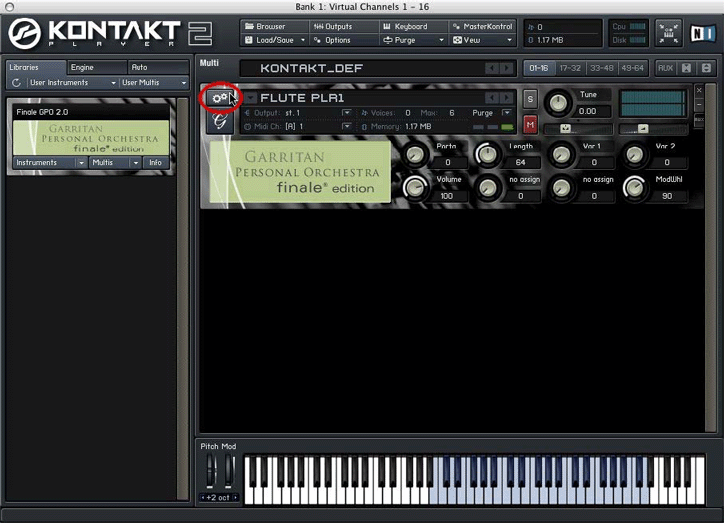
Finale 2012には、プレイバック時の楽器間のバランスを微調整する方法が2通りあります。ミキサーとスタジオ表示です。スタジオ表示とは、ミキサーとスクロール表示を組み合わせたような画面です。
Kontaktを使用する場合:Garritanインストゥルメントでプレイバックする場合は、最初にKontakt Playerのオプション画面で〔Use Std. CC#7/CC#10 Volume & Pan〕が選択されていることを確認してください。このオプションを選択しないと、Garritanインストゥルメントを正しく微調整できません。
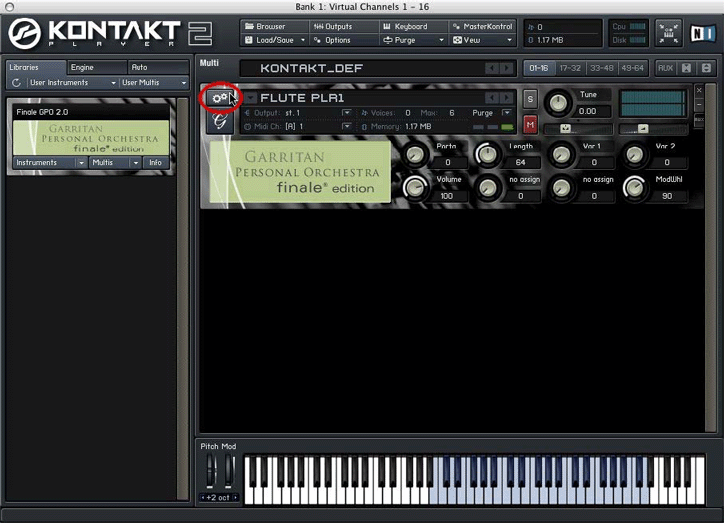
〔Instrument Options〕ダイアログボックスが表示されます。〔Accept Standard Controllers for Volume and Pan〕にチェックマークを付けます(初期状態では、FinaleのすべてのGPO楽器でこのオプションが選択されています)。
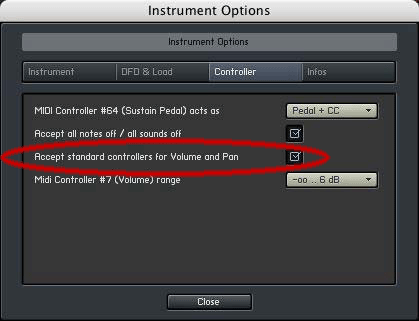
Kontakt Player 1でGarritanインストゥルメントライブラリを使用する場合は、以下の手順で設定を変更する必要があります。Finaleの〔MIDI/Audio〕メニューから〔VSTバンク/エフェクト〕を選択し、〔編集〕ボタンのどれかをクリックしてKontakt Playerの画面を表示します。次に、Kontakt Playerの〔Options〕ボタンをクリックして〔Settings〕ダイアログボックスを表示します。

〔Use Std. CC#7/CC#10 Volume & Pan〕をオン(ハイライト表示)にします。
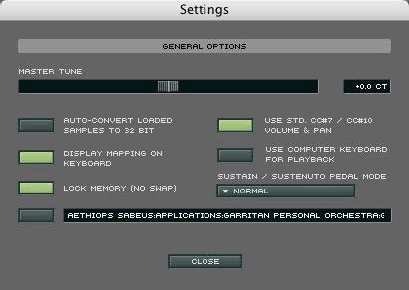
以上の設定で、Finaleのミキサーとスタジオ表示(およびスコア・マネージャー)でGarritanインストゥルメントのバランスを調節できるようになります。ミキサーとスタジオ表示では、楽器間のバランスを事前に調整できるだけでなく、プレイバック中にリアルタイムで調節することもできます。
Finaleのミキサー画面は、本物のミキサー卓のように楽器別にボリュームスライダー、パンダイヤル、ミュートボタン、ソロボタンなどが並んでいます。マスターボリュームコントロールは右端にあります。弦楽四重奏のミキサー画面の例を示します。
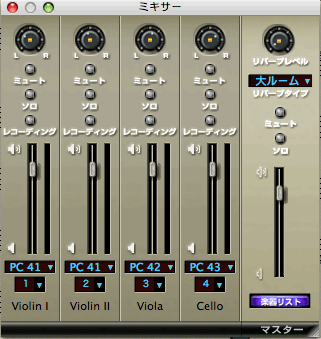
曲の再生中に楽器間のバランス、パンニング(ステレオの振り分け)、ミュートトラック、ソロトラック、マスターボリュームなどの調整ができます。詳しくはFinaleユーザーマニュアルのミキサーをご参照ください。
リバーブレベルとルームサイズのコントロールがありますが、この2つの設定はGPO楽器には適用されません。GPO楽器のリバーブ設定については、「Ambience Reverb」の説明をご参照ください。
Garritanインストゥルメントの再生ボリュームを最適にするには、ミキサーのマスターボリュームを大きくしすぎないことがコツです。ボリュームの初期値が高すぎると、再生時に音が歪むことがよくあります。再生時のボリュームを大きくするには、ミキサーのマスターボリュームを調節する前に、システムのボリュームまたはコンピュータのスピーカーのボリュームを上げてください。
ミキサー画面では、ボリュームスライダーを使って楽器間のバランスを微調整します。このとき、小さい音を大きくするのでなく、ボリュームの大きい楽器のレベルを下げるようにすると上手く調節できます。
また、Garritanインストゥルメントの強弱/音色の調節とボリュームの調節の違いを理解しておくことも重要です。強弱/音色はモジュレーションホイール(MIDIコントローラー#1)で調節するのに対し、ボリュームはミキサー/スタジオ表示(MIDIコントローラー#7)で調節します。モジュレーションホイールを操作すると音色が変化しますが、各楽器のスライダーを動かしても音色は変わりません。Finaleのミキサーはレコーディングスタジオにあるミキサーとまったく同じ働きをします。小さな音で演奏した楽器の音を大きくしたり、逆に大きな音で演奏した音を小さくしたりします。
また、旧式の手動のミキサー卓と同様に、ボリュームのスライダーも手動で操作します。Finaleのミキサーは、最初に楽譜全体のボリュームを設定する分にはうまく機能します。ある特定の小節だけボリュームを変えたい場合には、プレイバック中にリアルタイムでスライダーを動かす必要があります。ただし、プレイバック中にミキサーを操作せずに曲の途中でボリュームを変える方法が2つほどあります。
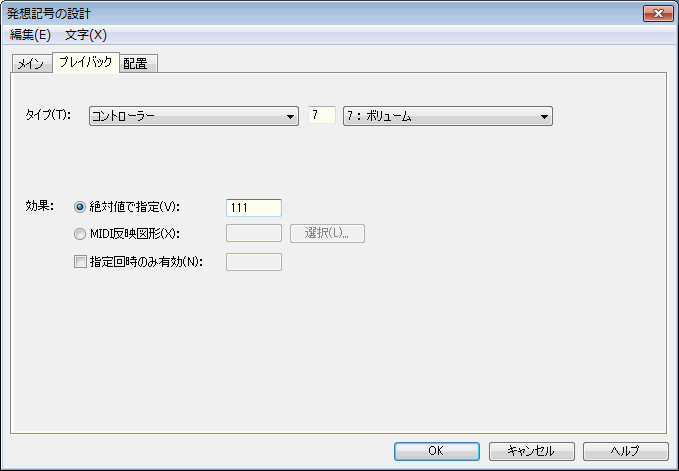
この方法は、ミキシング時にミキサー卓のボリュームスライダーを操作して調整するのと似ています。発想記号にMIDIコントローラー#7の値を割り当てる操作は、最近の電動ミキサー卓で自動スライダーを動かす操作にも似ています。すなわち、この方法はボリュームだけが変化し、音色は影響を受けません。
Human Playbackでプレイバックするとき、発想記号によるMIDIボリューム変更を有効にするには、〔Human Playbackの初期設定〕ダイアログボックスで既存のMIDIデータを加味するように設定する必要があります。
パンニングとは、ステレオミックスにおける各楽器の相対的な位置のことです。左側にパンニングした楽器は左のスピーカーから音が鳴り、中央にパンニングした楽器は左右のスピーカーから均等に音が鳴り、右側にパンニングした楽器の音は右のスピーカーから聞こえます。
パンニングを調節することによって、ステレオイメージがリアルになり、(大型編成のアンサンブルであっても)個々の楽器を明瞭に聞き分けることができるようになります。Finaleのセットアップ・ウィザードからファイルを新規作成すれば、選択した楽器に応じて適切なパンニング値が自動で設定されます。
一方、作成済みのファイルをGarritanインストゥルメントで再生する場合、新しく作成した楽器にはデフォルトのパンニング値(中央の64)が設定されます。作成済みのファイルでパンニングを最適にするには、Garritanインストゥルメントで再生できるように設定したあと、〔MIDI/Audio〕メニューから〔自動パンニング〕を選択してください。
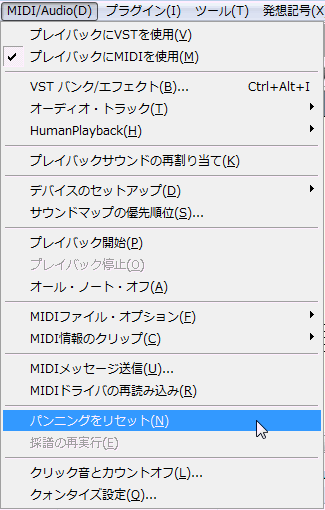
個々の楽器のパンニング値を個別に調整することもできます。下の図のように、ミキサー画面のパンダイヤルをクリックしてからドラッグします。
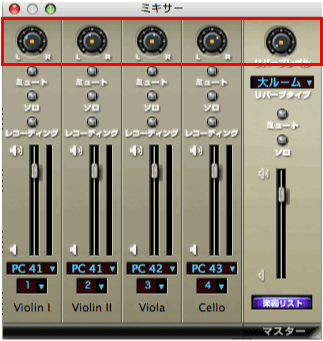
Aria/Kontakt Playerのダイヤルは上下にドラッグして値を変更しますが、Finaleのパンダイヤルは時計回りか反時計回りにドラッグしてダイヤルの白丸を動かします。パンニング値を細かく調整したい場合は、下の図のように、スコア・マネージャーの〔パン〕欄にパンニング値を直接入力します。
他のデジタルオーディオアプリケーションはパーセント値でパンニングを指定することがありますが(33%左、55%右など)、Finaleでは、MIDIの絶対値(0〜127)でパンニングを指定します。0は100%左、127は100%右、64は中央を表します。
最後にもう1点注意すべきことは、Finaleでパンニング値を設定すると、Aria/Kontakt Playerのパンニング設定が上書きされて無効になることです(ちなみにAria/Kontakt PlayerはMIDI絶対値でなくパーセント値で設定します)。Garritanインストゥルメントを最初に読み込んだときは、従来の一般的な楽器配置にもとづいてデフォルトのパンニング値が自動で設定されます。
ところが、プレイバックを開始すると、その時点でAria/Kontakt Playerのデフォルト値がFinaleのパンニング値に置き換わります。Garritanインストゥルメントのデフォルトのパンニング値が上書きされないようにするには、以下の手順でFinaleのパンダイヤルを〔送らない〕に設定します。Finaleのミキサー画面を開き、パンダイヤルの上で

〔送らない〕を選択することによって、Aria/Kontakt Playerのパンニング値がFinaleのミキサー画面の値に上書きされるのを禁止します。〔送らない〕に設定されているパンダイヤルは、中央の黄色のランプがグレーに変わり、無効のパンダイヤルであることを表します。楽譜全体を〔送らない〕に設定することはできません。各ダイヤルを
スタジオ表示はミキサーに似ていますが、コントロールが(縦でなく)横に配置されていることと、マスターコントロールがない点が異なります。また、スタジオ表示の最上限にはテンポタップ譜があり、独自のテンポチェンジを録音できます(テンポタップを参照)。
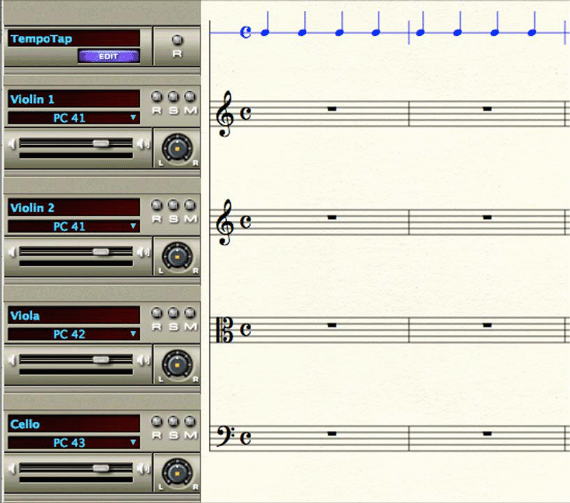
スタジオ表示画面の例を示します。
マスターボリュームなどのマスター設定がない点を除けば、ミキサーで設定できることはスタジオ表示でも設定できます。また、ミキサーと違って記譜内容を隠すことがないので、プレイバック時はスタジオ表示にすると便利です。ミキサーとスタジオ表示のどちらも、プレイバック中にコントロールを動かしてリアルタイムで調整することができます。
次へ 
|
| User Manual Home |

|